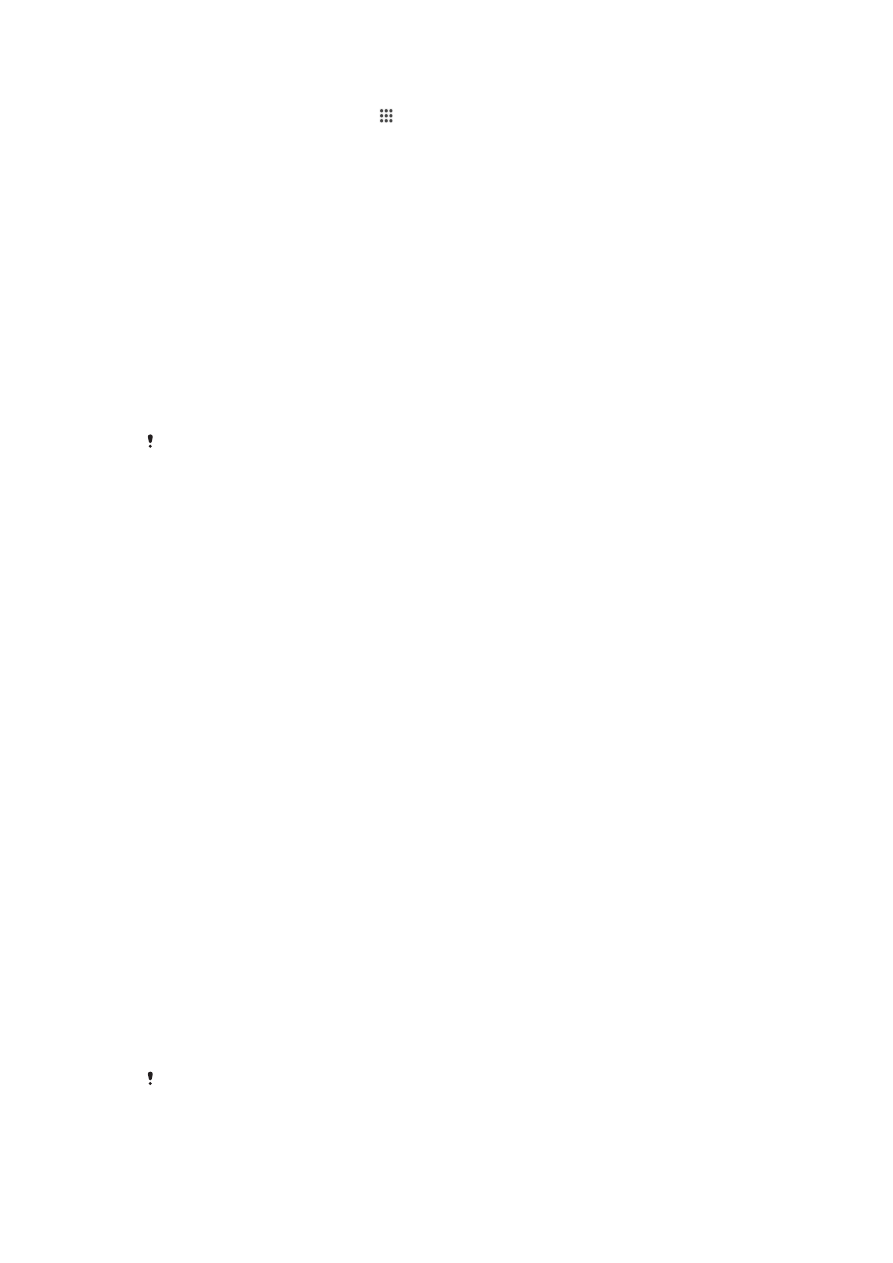
Backup e ripristino dei contenuti
Generalmente, foto, video o altri contenuti personali non dovrebbero essere salvati
esclusivamente sulla memoria interna del proprio dispositivo. In caso di problemi
all'hardware o se il dispositivo viene perso o rubato, i dati archiviati sulla memoria interna
andranno perduti. È consigliabile utilizzare il software Xperia™ Companion per eseguire
backup che consentono di salvare i dati in modo sicuro sul computer, in quanto
dispositivo esterno. Questo metodo è particolarmente consigliato se si sta eseguendo
l'aggiornamento del software del dispositivo a una nuova versione di Android.
Mediante l'applicazione Backup e ripristino, è possibile eseguire un rapido backup online
di impostazioni e dati di base con l'account Google™. È inoltre possibile utilizzare questa
applicazione per eseguire il backup dei dati localmente, ad esempio sulla scheda SD del
proprio dispositivo o su un dispositivo di memoria USB esterno.
È molto importante ricordarsi la password impostata quando si effettua il backup dei dati. Se
si dimentica, potrebbe non essere possibile ripristinare dati importanti come contatti e
messaggi.
Backup dei dati su un computer
Utilizzare il software Xperia™ Companion per eseguire il backup dei dati dal proprio
dispositivo al PC o a un computer Apple
®
Mac
®
. Tali applicazioni di backup consentono
di eseguire il backup dei seguenti tipi di dati:
•
Contatti
•
Calendario
•
Impostazioni
•
File multimediali come musica e video
•
Foto e immagini
Backup dei dati utilizzando un computer
1
Assicurarsi che il software Xperia™ Companion sia installato su PC o computer
Apple
®
Mac
®
.
2
Collegare il dispositivo a un computer usando un cavo USB.
3
Computer: Avviare il software Xperia™ Companion. Dopo qualche istante, il
computer rileva il dispositivo.
4
Selezionare
Backup sulla schermata principale.
5
Seguire le istruzioni sul display per eseguire il backup dei dati dal proprio
dispositivo.
Ripristino dei dati utilizzando un computer
1
Assicurarsi che il software Xperia™ Companion sia installato su PC o computer
Apple
®
Mac
®
.
2
Collegare il dispositivo a un computer usando un cavo USB.
3
Computer: Avviare il software Xperia™ Companion.
4
Fare clic su
Ripristina.
5
Selezionare un file di backup dai relativi record, quindi sfiorare
Ripristina e seguire
le istruzioni sul display per ripristinare i dati sul proprio dispositivo.
Backup tramite l'applicazione Backup e ripristino
È possibile utilizzare questo metodo soltanto per eseguire il backup e il ripristino di contenuti
tra stesse versioni del software Android. Non è possibile utilizzarlo per ripristinare i contenuti in
seguito a un aggiornamento di sistema.
120
Questa è una versione Internet della pubblicazione. © Stampato per un uso privato.

L'utilizzo dell'applicazione di backup e ripristino è consigliato per eseguire il backup dei
contenuti prima delle operazioni di ripristino dei dati di fabbrica. Grazie a questa
applicazione è possibile eseguire il backup dei seguenti tipi di dati su una scheda SD o
su dispositivo di memoria USB esterno che è stato connesso al dispositivo tramite un
cavo:
•
Segnalibri
•
Registro chiamate
•
Contatti
•
Applicazioni scaricate da Google Play™
•
MMS
•
Impostazioni di sistema (come sveglia, volume della suoneria e impostazioni della lingua)
•
SMS
È possibile incorrere in ulteriori costi per la trasmissione dei dati quando si ripristinano le
applicazioni da Google Play™.
Per eseguire il backup dei contenuti utilizzando l'applicazione Backup e ripristino
1
Se si esegue il backup dei contenuti su un dispositivo di memoria USB, accertarsi
che quest'ultimo sia connesso al dispositivo tramite il cavo adeguato. Se si
esegue il backup su una scheda SD, assicurarsi che quest'ultima sia
correttamente inserita nel dispositivo.
2
Trovare e sfiorare
Backup e ripristino.
3
Sfiorare
Backup, quindi selezionare una destinazione di backup e il tipo di dati per
i quali si desidera eseguire il backup.
4
Sfiorare
Esegui il backup ora.
5
Immettere una password per il backup, quindi toccare
OK.
Per ripristinare i contenuti utilizzando l'applicazione Backup e ripristino
1
Se si esegue il ripristino dei contenuti da un dispositivo di memoria USB,
accertarsi che quest'ultimo sia connesso al dispositivo dell'utente tramite il cavo
adeguato. Se si esegue il ripristino dei contenuti di una scheda SD, assicurarsi che
quest'ultima sia correttamente inserita nel dispositivo dell'utente.
2
Trovare e sfiorare
Backup e ripristino.
3
Sfiorare
Ripristina.
4
Selezionare il registro che si desidera ripristinare, quindi sfiorare
Ripristina ora.
5
Immettere la password per il registro di backup, quindi sfiorare
OK.
Tenere presente che ogni modifica apportata ai dati e alle impostazioni dopo che si è creato
un backup, sarà eliminata durante la procedura di ripristino.